Sådan fremhæves og træk og slip uden at holde museknappen nede i Windows

Hvis du bruger en touchpad eller trackpad, eller hvis du har gigt eller andre problemer, når du bruger en mus, Det kan være svært at holde den primære museknap nede og flytte musen samtidig for at vælge tekst og flytte elementer.
Der er dog en indbygget funktion i Windows kaldet ClickLock, som giver dig mulighed for kortvarigt at holde nede Den primære museknap, flyt musen for at vælge tekst eller flytte et element, og klik derefter på museknappen igen for at afslutte markeringen eller flytte. Vi viser dig hvordan du aktiverer denne funktion.
Tryk på "Windows-tasten + X" for at få adgang til menuen Power User eller Win + X. Vælg "Kontrolpanel" i pop op-menuen.
BEMÆRK: Der findes også andre metoder til at få adgang til Win + X-menuen.
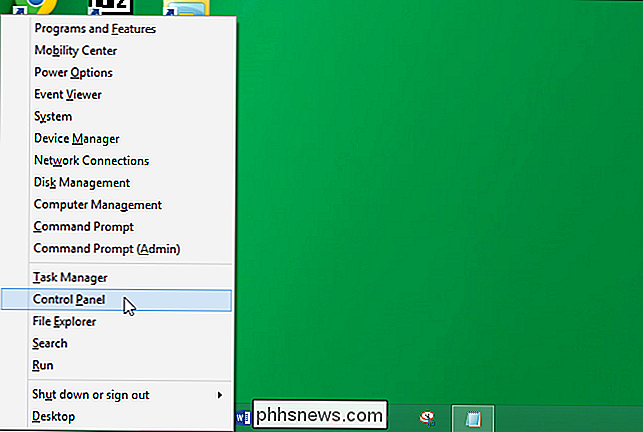
På skærmen "Kontrolpanel" skal du klikke på "Hardware og lyd."
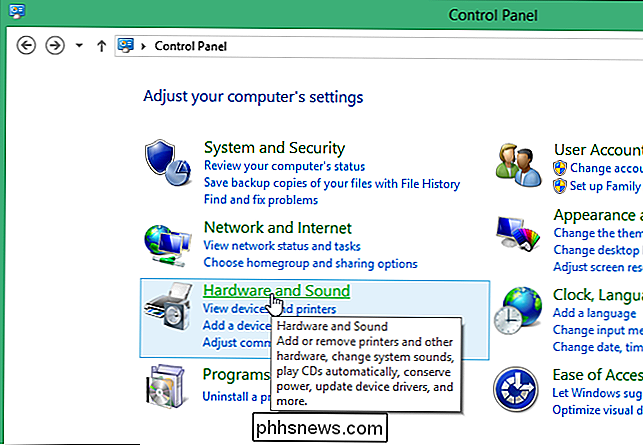
Under "Apparater og printere" på skærmen "Hardware og lyd", klik på "Mus".
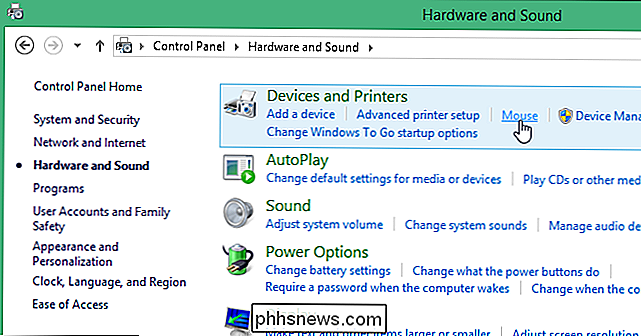
BEMÆRK: Menuen "Vis ved" giver dig mulighed for at se alle "Kontrolpanel" -elementer i en liste med store eller små ikoner .
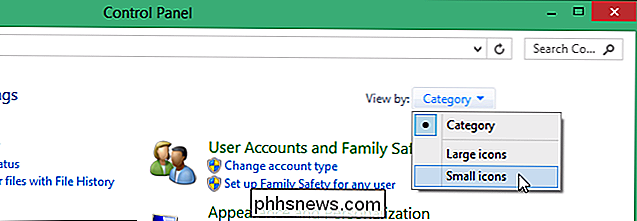
Hvis du ser "Kontrolpanel" -elementer med store eller små ikoner, skal du klikke på "Mus" i listen.
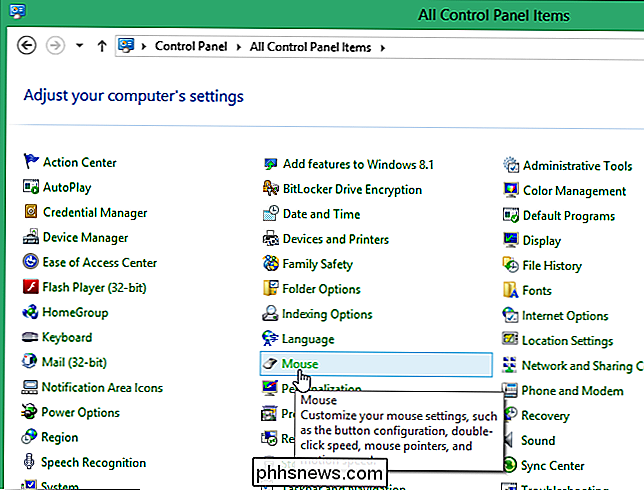
Kontroller, at fanen "Knapper" er aktiv i dialogboksen "Musegenskaber" . I afsnittet "ClickLock" skal du vælge "Turn on ClickLock" -koden, så der er et afkrydsningsfelt i feltet og derefter klikke på knappen "Settings".
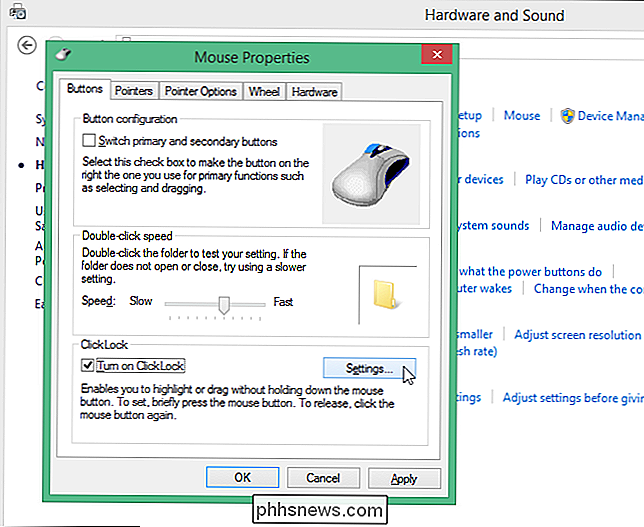
Dialogboksen "Settings for ClickLock" viser, hvor du kan Angiv, hvor længe du skal holde museknappen nede, før kliket er "låst." Klik og træk skyderen til den ene side eller den anden for at forkorte eller forlænge den tid, der kræves for at låse kliket. Klik på "OK" for at acceptere din ændring og luk dialogboksen "Settings for ClickLock".
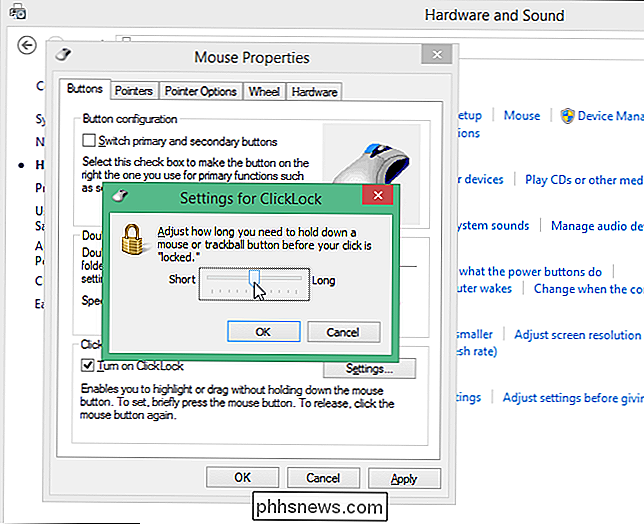
Klik på "OK" i dialogboksen "Musegenskaber" for at lukke det.
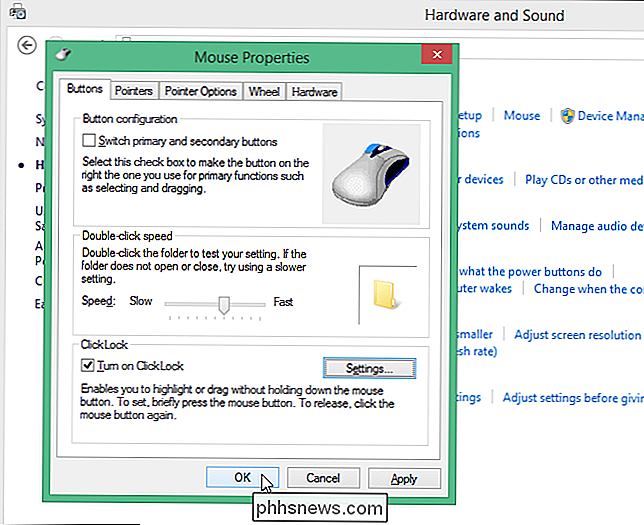
Luk vinduet "Hardware og lyd" ved Klik på "X" i øverste højre hjørne.
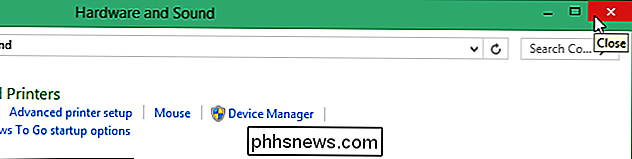
Når du nu vil vælge tekst eller flytte et element som et vindue, skal du blot klikke og holde den primære museknap nede og derefter lade den op. Flyt musen for at markere teksten eller flytte elementet. Når du er færdig med udvælgelsen eller bevægelsen, skal du klikke på den primære museknap igen.
Hvis du vil deaktivere ClickLock-funktionen, skal du fjerne markeringen af afkrydsningsfeltet "Tænd for kliklås" i dialogboksen "Musegenskaber". Denne funktion er også tilgængelig i Windows 7, Vista og endda XP.

Sådan opsættes og anvendes IFTTT-opskrifter Brug af IF-appen til iOS
I vores seneste iteration for at dække "Hvis dette så det" økosystem af apps, vil vi hjælpe dig med at lære hvordan du kan bruge IF-programmet til at anvende globale regler på din iOS-enhed, der vil køre i baggrunden for dine normale aktiviteter. På iOS er IF-appen ganske vist begrænset til hvad det kan gøre på grund af Apples ensartede tilladelsesblokke .

Del Amazon Prime Fordele med venner og familie
Amazon Prime er en af de utroligt nyttige funktioner i Amazon, der gør det så nemt at holde op med ting fra deres websted. Jeg indså, efter at have brugt Amazon i årevis for at købe ting, som jeg ville genoprette $ 99 omkostningerne på ingen tid. Af alle de ting, jeg køber, er 80% bestilt online, og 80% af det er fra Amazon. Evnen til



